おはようございます!マネジメントオフィスいまむらの今村敦剛です。
当社は来年1月に法人設立登記をする予定です。それに向けて定款の電子公証のための手続きを進めています。これがとてもややこしいので、当社が実施したやり方・方法をまとめておきたいと思います。(2019年10月8日現在の方法で、マイナンバーカードを使い、発起人一名の一人株式会社を本人が申請するという条件です)
注意
当ページの記載事項に基づいてすべてを判断せず、必ず最新の情報を法務局ホームページなどで確認してください。当社ページの見解に従った結果、不利益が生じた場合も、当社は責任を負いかねます。このページの情報や見解は、予告なしに変更することがあります。
スポンサーリンク
定款の電子公証のための手順の概要
当社が実施した手順は下記の通りです。
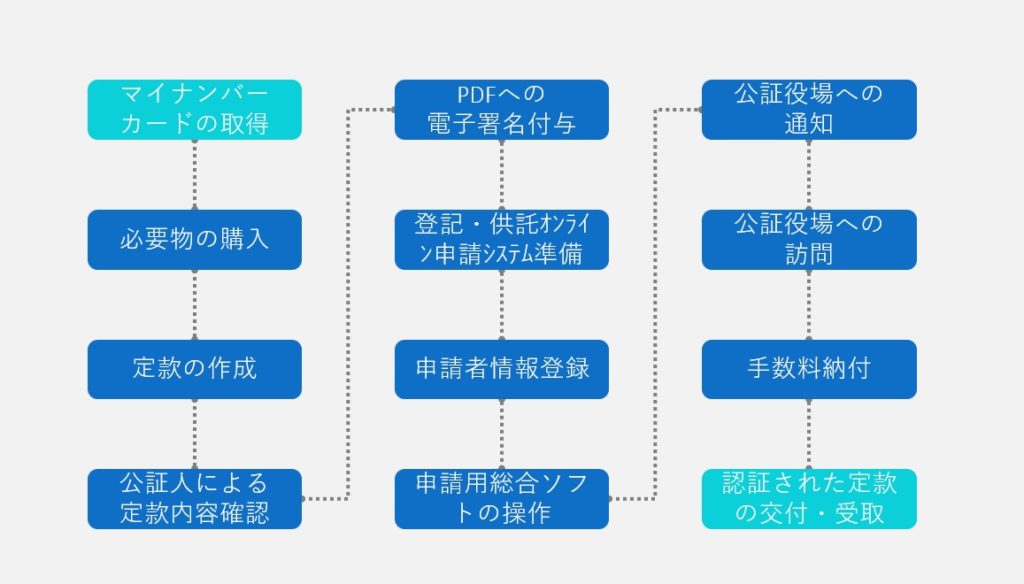
手順の全体像は法務省のホームページでも掲載されていますので、ご参考ください。
マイナンバーカードの取得
当社ではマイナンバーカードを使った電子署名を行いました。したがって、最初にマイナンバーカードを取得しました。まあ、もともとはe-TAXの目的で取得をしたんですけどね。
マイナンバーカードの交付申請方法は下記のリンクを参考にしてください。
必要物の購入
電子公証では買って準備をしないといけないものがいくつかあります。電子公証で定款の認証をする場合、印紙代の4万円が節約できますが、事前に購入が必要なものをそろえるにもその程度かかります。電子公証でコストメリットを出そうと思うと、e-TAXを利用したり有償版のAcrobatを使いこなすなど、他の用途でも利用することを検討しないといけませんね。
定款の電子公証に必要なもの
- マイナンバーカード
- マイナンバーカード対応のICカードリーダライタ
- Adobe Acrobat Pro DC もしくは Acrobat DC
当社ではマイナンバーカード対応のICカードリーダライタとして下記のモノを使っています。
定款の作成
自力で作成するといっても、ゼロから作るのは大変です。日本公証人連合会のホームページには、定款のひな型?(サンプル?)が公開されていますので、これを参考にして作成することにしました。
当社は、非公開、取締役1名、監査役・会計参与非設置会社としての設立をする予定ですので、下記のサンプルを参考にしました。僕のような個人事業主が法人成りをする場合は、ほとんどがこのパターンになるでしょうね。
気をつける必要があるのは、電子公証をする場合は、上記のサンプルのなかの「○○株式会社設立のためこの定款を作成し、発起人が次に記名押印する。」を電子公証に対応する形に修正する必要があります。例えば「以上、株式会社〇〇設立のため、発起人は、電磁的記録である本定款を作成し、電子署名する。」といった感じでしょうか。(具体的には公証人に相談をしてください)
公証人による定款内容確認
作成した定款内容は、公証人が無料で確認してアドバイスをしてくれます。僕の場合は、公証役場(神戸公証センター)に行ってみました。特にアポもとらずにふらりと行ったのですが、それでも助言をしてもらえるそうです。(ただし僕がお邪魔したときは、たまたま公証人の方が忙しくて出払っていたので、定款案を預けて後日電話で助言をもらえることになりました。公証役場の書記の方に聞いたところ、メールで定款案についての助言をもらうこともできるそうです。)
ところで公証人に確認してもらうのは定款案だけではありません。
- 実質的支配者となるべき者の申告書
- 印鑑証明書
もここで確認してもらいます。印鑑証明書は3ヶ月以内に取得したものです。マイナンバーカードがあればコンビニ交付でお手軽に印鑑証明書を取得できます。定款に記載する発起人の住所は、印鑑証明書の住所と一致させてくださいというアドバイスを公証人からいただきました。
PDFへの電子署名付与
定款内容が確認できれば、次はPDFへの電子署名付与を行います。
PDF署名プラグインのダウンロード
購入したacrobat DCもしくはacrobat pro DCにプラグインをインストールしなければ、PDFへの電子署名はできません。プラグインのインストールは下記からできます。インストール後は再起動が必要です。
PDFへ署名(操作説明書あり)
PDFへの署名方法については、公式の操作説明書があります。ただし説明書は多量であり、どこを見ればよいかわかりにくいので、当社が行った操作を下記に示します。(説明書と併用してご確認ください)
- 作成した定款をPDFで印刷
- Acrobat のメニューから[編集(E)] → [環境設定(N)] → [一般(G)]をクリック
- 環境設定画面が表示されますので、バレット内の[署名]を選択し、電子署名の「作成と 表示方法」にある[詳細…]ボタンをクリック
- [作成と表示方法の環境設定]画面が表示されます。[デフォルトの署名方法(M)]から [SignedPDF]を選択し、[OK]ボタンをクリック
- Acrobat のメニューから[編集]-[環境設定]-[SignedPDF]をクリック
- 環境設定の画面が表示される。公的個人認証ICカードを選択。PDF印影形式になっていることを確認し、「OK」ボタンをクリックして設定情報を保存
- ICカードリーダーをUSBポートに差し込み、マイナンバーカードを挿入する
- IC メニューアイコンの「ツール」を選択してツールセンターを表示し、「証明書」アイコ ンをクリック
- 証明書メニューバーの「電子署名」をクリックし、ドラッグして領域を指定。新たな署名領域を作成し、署名を行います
- 「署名者情報入力画面」が表示されるので、名前、パスワード等必要な情報を入力し(操作説明書24ページ参照しながら)、「OK」ボタンをクリックして署名を行います。(パスワードはマイナンバーの署名用電子証明書暗証番号)
- 署名が正常に終了すると、選択した印影が画面に表示される
- Acrobat では、署名と検証が同時に行われますが、本製品では検証機能がありませんので「この製品では検証できません」というメッセージが出る(それでよい)
登記・供託オンライン申請システム準備
登記・供託オンライン申請システムを利用するために、申請用総合ソフトのインストールを行います。インストールは下記からできます。
僕の環境では、「コンピューターにセキュリティ上の問題を発生させるため、管理者がこのアプリケーションをブロックしました。」というメッセージがでてインストールができませんでした。この解決方法は、①セキュリティソフトを一時的にオフにする、②regeditでレジストリを変更する、といった対処が必要です。どちらをするにしても自己責任でお願いします。
※詳しくは、「コンピューターにセキュリティ上の問題を発生させるため、管理者がこのアプリケーションをブロックしました。」というキーワードでグーグル検索すると対処方法が出てきます。
申請者情報登録
法務省の登記・供託オンライン申請システムの「申請者情報登録」をクリックして、氏名やID、パスワードなどの登録をおこないます。
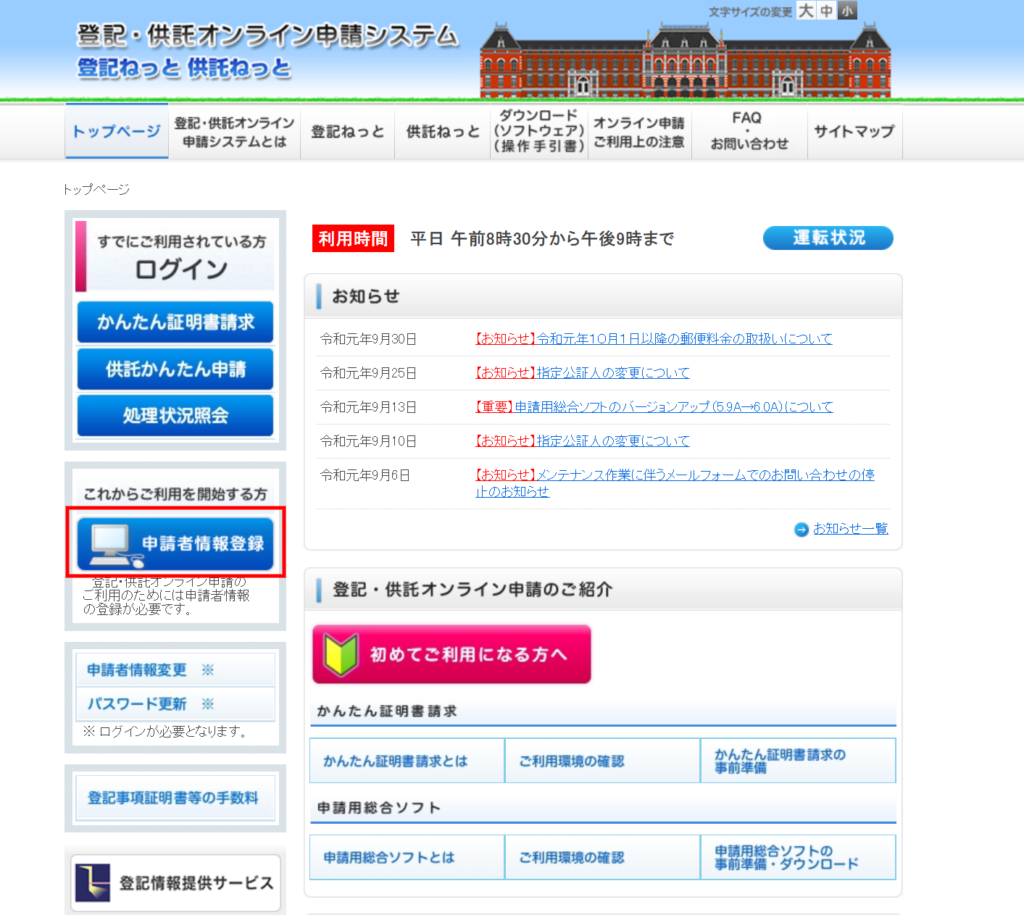
申請用総合ソフトの操作
操作方法も「電子公証申請・電磁的記録の認証の嘱託」について手引き書がありますので、これを参考にするとよいでしょう。
申請書等の新規作成
まずは手引書8ページあたりから。申請書等の新規作成を行います
- 登録後、インストールした申請用総合ソフトにID・パスワードを入力し、ログイン
- メニュー画面「電子公証」から「電磁的記録の認証(定款を含む私署証書の認証)の嘱託」を選択
- 当社の場合、嘱託人は僕自身(今村敦剛)。自分で申請をするからですね
- 当社の場合、実質的支配者も僕自身です。議決権が50%を超える個人だからです
- 公証人氏名には、助言をくださった公証人の方のお名前を入力
ファイル添付
電子署名したPDFファイルを添付します。メニューに「ファイル添付」とあるのでそれをクリックします(手引きの28ページを参照)。添付するのは「定款(電子署名をしているPDF)」です。なぜか1つのファイルしか添付できませんでしたので、次の2つの文書はメールで担当する公証人に送りました。
- スキャンした印鑑証明書(PDF)
- 実質的支配者となるべき者の申告書(電子署名をしているPDF)
署名付与
署名付与の際にはICカードリーダーを接続し、マイナンバーカードを挿入する必要があります。
署名付与を選択し、パスワードを入力しますが、僕が実施したときには「ICカードリーダの初期化に失敗しました。ICカードがICカードリーダに差し込まれているか確認してください」のメッセージがでました。この場合、どうもメニューバーの「ツール」→「オプション」→「ICカード切替」タブのクリックをし、使用するICカードライブラリの登録をクリック。そして「公的個人認証サービス(個人番号カード)」に切り替える必要があるようです。(こんなことは手引きに書かれていない。こういう不親切設計が……以下略)
嘱託情報の送信
嘱託情報の送信は、平日(国民の休日・祝日,12月29日から1月3日までの年末年始を除く。)午前8時30分から午後7時までの間しかできませんのでご注意ください。
メニューバーの「アクション」→「申請データ送信」をクリックします。送信したい項目にチェックを入れて送信ボタンを押します。
IDとパスワード入力を入力すれば、送信完了です。正常に到達すれば、メールでも到達確認が届きます。
公証役場への通知
電子公証とはいえ、これで終わりではありません。送信された定款の内容等について公証人が嘱託人(申請者)を面前で審査し、嘱託人が電子署名を行ったことを認証します。ですので、公証役場に足を運ぶか、もしくはテレビ会議での面談が必要になります。そのためのアポ取りをします。
当社が申請をした神戸公証センターでは、ホームページ上からアポを取ることができます。
当社では。公証役場への訪問はせず、今年から可能になったテレビ会議での面談をしたいと思っています。その方法や体験談は、追って報告したいと思います。







